La ventana Control de ejecución es para trabajar con varias ejecuciones en InfoWorks WS Pro. La ventana Control de ejecución ofrece revisión y control sobre todas las ejecuciones que están en curso, pendientes o que han concluido recientemente. La ventana Control de ejecución muestra el porcentaje completado de todas las ejecuciones que están en curso, muestra el estado y el resultado de las ejecuciones completadas y permite el control sobre las ejecuciones en cola y las actuales, incluido el aumento de la prioridad (salto de cola).
Cuando se seleccionan escenarios en el cuadro de diálogo Programación de simulación hidráulica, la ventana Control de ejecución muestra la simulación completa para varios escenarios en una única fila.
Para que las ejecuciones aparezcan en la ventana Control de ejecución, realice una de las siguientes acciones:
- En la ventana Programación de simulación hidráulica, pulse Ejecutar simulación.
- En la ventana Explorador, seleccione la opción de menú Ejecutar.
- En la ventana Explorador, seleccione la opción de menú Volver a ejecutar.
Cuando la ejecución ha aparecido en la ventana Control de ejecución, puede observar el control deslizante de progreso de la ejecución y esperar a que finalice la ejecución.
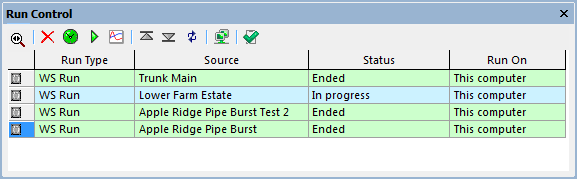
Barra de herramientas de la ventana Control de ejecución
Muchos de los comandos de la barra de herramientas se llevan a cabo en una selección de ejecuciones.
- Para seleccionar una ejecución, haga clic en ella en la ventana.
- Para seleccionar varias ejecuciones, mantenga pulsada la tecla MAYÚS o CTRL para añadir ejecuciones a las seleccionadas.
Mostrar descripciones de la barra de herramientas

Vista avanzada |
Muestre u oculte columnas adicionales en la ventana Control de ejecución |
|
Cancelar |
Cancela las ejecuciones seleccionadas siempre que no se hayan completado. Las ejecuciones canceladas cambiarán al estado Error (cancelado). |
|
Reprogramar |
Cambie la hora a la que comenzará una ejecución en cola. Normalmente, las ejecuciones en cuanto haya un espacio disponible. Cambiar el horario permite, por ejemplo, que las ejecuciones ocurran durante la noche. Se muestra el cuadro de diálogo Planificar ejecuciones para permitir una nueva elección de grupo de agentes, ubicación de resultados y hora de inicio. Las tareas que se están ejecutando o que se han realizado correctamente no se pueden volver a programar, pero las que tienen errores sí que se pueden volver a programar. |
|
Ejecutar inmediatamente en este equipo |
Ejecuta la ejecución seleccionada de inmediato y pone en pausa otras conductos. |
|
Ver progreso |
Muestra el progreso de los trabajos de la ejecución seleccionada. Consulte la ventana Vista de trabajos para ver el progreso de los trabajos. Todas las ejecuciones tienen varios trabajos. |
|
Mover al frente |
Mueva los trabajos que componen la ejecución seleccionada al principio de la cola. Se permite completar otros trabajos en ejecución. Esto solo se puede utilizar para mover las tareas del usuario actual. No se puede utilizar para saltarse puestos con respecto a las tareas de otros usuarios en la cola. |
|
Mover al fondo |
Mueva los trabajos que componen la ejecución seleccionada al final de la cola. Esto solo se puede utilizar para mover las tareas del usuario actual. No se puede utilizar para saltarse puestos con respecto a las tareas de otros usuarios en la cola. |
|
Eliminar ejecuciones completadas |
Elimine todas las ejecuciones completadas de la lista de control de ejecución. Es posible que las ejecuciones completadas se hayan completado o que hayan fallado. Esto no elimina las ejecuciones, borra el historial. |
|
Administrar localmente
Gestionar coordinador |
Al hacer clic en cualquiera de los iconos se muestra el cuadro de diálogo Opciones de agente y Marshaller, que permite la configuración de agentes y coordinadores. Si este icono es verde, los servicios subyacentes funcionan correctamente. Si este icono es rojo, hay un problema que impedirá que las ejecuciones continúen. |

Validar sistema |
Al hacer clic en este icono, se comprueba el estado del sistema y se muestran los resultados en una ventana flotante. |
Tabla de cola de tareas de la ventana Control de ejecución
|
Tipo de ejecución |
El tipo de ejecución que se ha enviado. |
|
Origen |
El origen de datos que se utilizará como entrada para la ejecución. |
|
Estado |
Estado en que se encuentra la ejecución. Una ejecución pasa por varios estados entre el envío y la finalización. Cada estado está asociado a un color que se utiliza para colorear toda la fila:
Las ejecuciones completadas (en verde) y las ejecuciones canceladas (en rojo) se mantienen en una programación como "historial reciente". Puede borrar este historial reciente como se ha descrito anteriormente. |
|
Ejecutar en |
Nombre del equipo o grupo de agentes en el que está programado que se ejecute la ejecución. Si se trata de un grupo de agentes o de "Cualquier equipo", una vez que se haya iniciado la ejecución, el nombre del equipo está entre paréntesis. |
|
Validación |
Muestra si se aplicó una validación completa, parcial o nula a la ejecución. |
Comportamiento del clic del ratón e información de herramientas
- Al hacer clic en la columna Origen, se resalta el recorrido en el árbol del explorador.
- La información de herramientas de otras columnas de la tabla muestra información de resumen sobre una ejecución.








